Hvordan endre standardsøkemotoren i Microsoft Edge
De fleste nettlesere tvinger deg ikke til å søke på Internett ved å gå til en søkemotors nettsted lenger. Du kan fremdeles gå til dette nettstedet hvis du vil, men du kan vanligvis utføre et søkeordsøk på Internett ved å skrive det søkeordet i adressefeltet øverst i nettleservinduet.
Microsoft Edge er en slik nettleser som tillater denne funksjonaliteten, men du har sannsynligvis lagt merke til at søkene du utfører på denne måten, gjøres i Bing-søkemotoren. Mens noen kanskje foretrekker å bruke Microsoft-søkemotoren, vil andre foretrekke å bruke noe annet, som Google. Opplæringen vår nedenfor viser deg hvordan du kan bytte standardsøkemotor i Edge vekk fra Bing og til noe annet.
Hvordan bruke Google som standard søkemotor i Edge
Trinnene i denne artikkelen ble utført i Microsoft Edge, på en Windows 10-datamaskin. Trinnene i denne guiden vil fokusere spesielt på å bytte standard søkemotor i Edge fra Bing til Google, men du kan også velge å velge et av de andre søkemotoralternativene i stedet. Merk at du må ha besøkt søkemotoren i Edge på et tidspunkt hvis du vil gjøre den til standard søkemotor.
Trinn 1: Åpne Microsoft Edge.
Trinn 2: Klikk på Innstillinger og mer- knappen (den med de tre prikkene) øverst til høyre i vinduet.

Trinn 3: Velg Innstillinger- alternativet nederst på menyen.
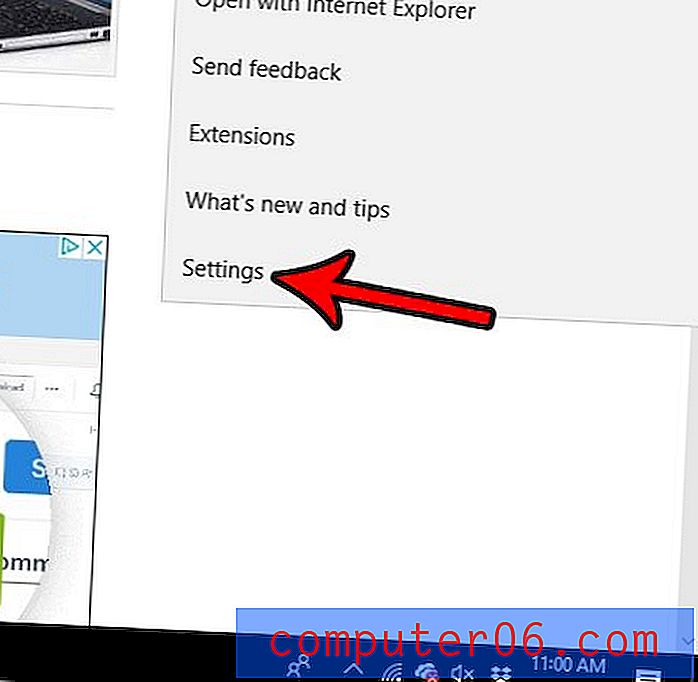
Trinn 4: Bla ned og klikk på knappen Vis avanserte innstillinger .
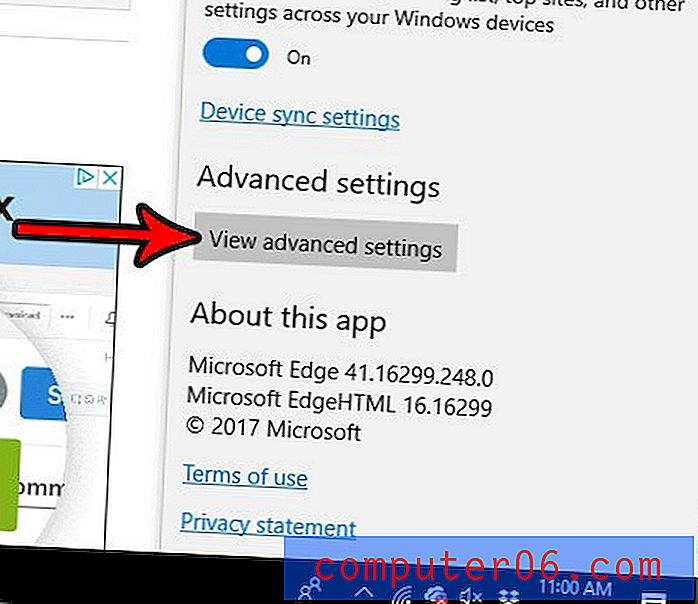
Trinn 5: Bla ned og velg Endre søkemotorknappen under Søk i adressefeltet med .
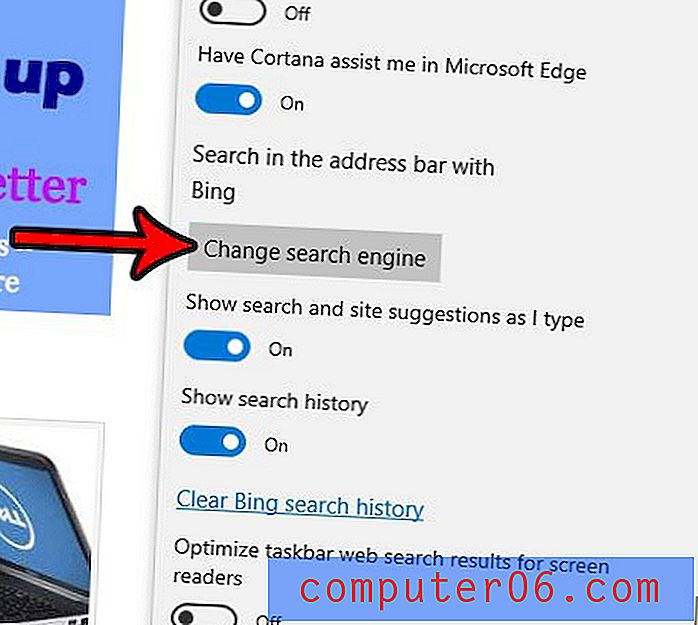
Trinn 6: Velg søkemotoren du vil bruke, og klikk deretter Angi som standard- knapp. Som nevnt tidligere, vil søkemotorer bare vises her hvis du har besøkt dem tidligere. Hvis du ikke ser søkemotoren du vil bruke som standard i Edge, blar du først til den søkemotoren, deretter kommer du tilbake og følger disse trinnene.
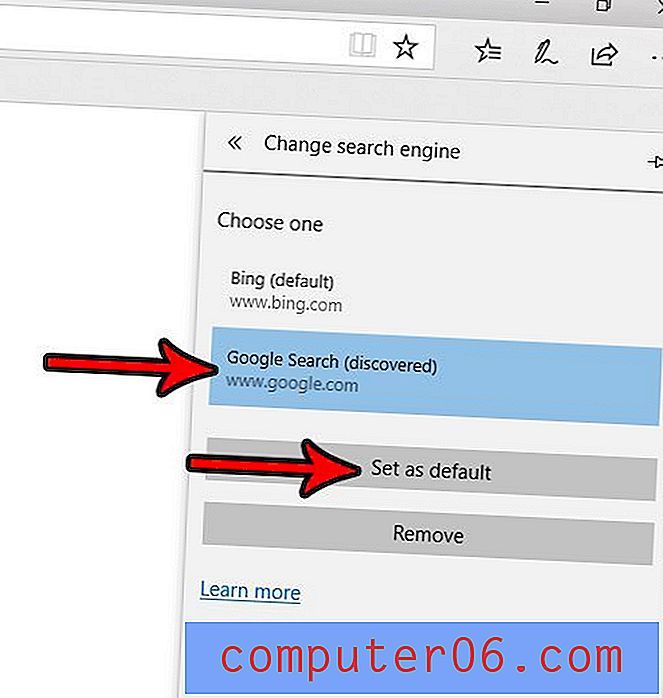
Prøver du å fullføre en oppgave, for eksempel å fylle ut et skjema, men ikke klarer det fordi Edge fortsetter å blokkere skjemaet fra å åpne? Finn ut hvordan du slutter å blokkere popup-vinduer i Edge hvis du trenger tilgang til noe som blokkeres av Edges popup-blokkering.



